|
Vea cómo planificar el transporte de objetos del almacén:
1.
|
En la barra de herramientas de la pantalla principal, accione el botón  . .
|
2.
|
En la pantalla que será presentada, seleccione el tipo que clasificará el transporte que se está planificando y guarde la selección hecha.
|
3.
|
Llene los siguientes campos de la pantalla que se abrirá:
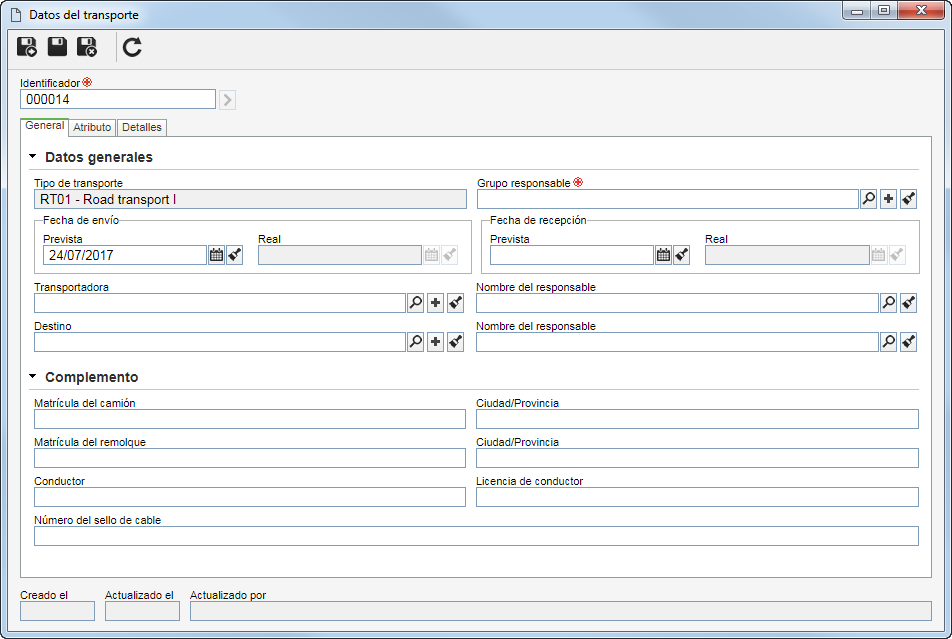
▪La imagen presentada se refiere al transporte de un ítem. Es importante resaltar que los campos presentados en la pantalla de datos del transporte variarán de acuerdo con el objeto configurado en el tipo de transporte seleccionado anteriormente (paso 02). ▪Como la forma de planificar un transporte es similar para todos los tipos de objetos (insumo, ítem o residuo), la descripción será hecha solo en esta sección e identificado donde difieren. |
Identificador: Informe un número o sigla para identificar el transporte. Si prefiere, utilice la flecha ubicada al lado de este campo para generar un identificador automático. No olvide que, si en el tipo del transporte ha sido configurada la utilización de máscara de identificación, al momento de generar el identificador automático, será mostrada la respectiva máscara. Recuerde que el identificador generado por medio de la máscara solo podrá ser editado, si la opción Permitir modificar identificador está marcada en la pantalla de datos del tipo de transporte.
|
4.
|
En la sección Datos generales, de la pestaña General, están disponibles los siguientes campos:
Campo
|
|
Tipo de transporte
|
Este campo es llenado por el sistema con los datos del tipo de transporte seleccionado en el paso 02.
|
Grupo responsable
|
Este campo será llenado por el sistema con el grupo estándar configurado en el tipo de transporte. De lo contrario seleccione el grupo que será responsable por planificar, enviar y confirmar la recepción del transporte.
|
Fecha de envío
|
En el campo Prevista informe la fecha planificada para salida del transporte. El campo Real solamente quedará habilitado al momento del envío del transporte.
|
Fecha de recepción
|
En el campo Prevista informe la fecha planificada para la llegada del transporte al destino. El campo Real solamente quedará habilitado en el momento de la confirmación de recepción del transporte.
|
Unidad generadora
|
Este campo solamente será presentado si el objeto transportado es un residuo. Seleccione la unidad generadora del residuo que será transportado. Utilice los demás botones ubicados al lado del campo para: registrar una nueva unidad generadora, editar los datos de la unidad generadora seleccionada y limpiar el valor llenado. En el campo Nombre del responsable, seleccione el usuario responsable por la unidad generadora. Note que solamente estará disponible para selección el usuario definido como responsable por la empresa, en la pantalla de datos de la unidad generadora (SE Residuo).
|
Transportadora
|
Seleccione la transportadora que hará el traslado del objeto. Utilice los demás botones ubicados al lado del campo para: registrar una nueva transportadora, editar los datos de la transportadora seleccionada y limpiar el valor llenado. En el campo Nombre del responsable, seleccione el usuario responsable por la transportadora. Note que estarán disponibles para selección los usuarios definidos como contactos, al momento de registrar la transportadora.
|
Destino
|
Seleccione el proveedor para el cual el objeto será entregado. Utilice los demás botones ubicados al lado del campo para: registrar un nuevo proveedor, editar los datos del proveedor seleccionado y limpiar el valor llenado. En el campo Nombre del responsable, seleccione el usuario responsable por la empresa proveedora. Note que estarán disponibles para selección los usuarios definidos como contactos, en el momento del registro del proveedor.
|
Al planificar el transporte de un residuo, si él está asociado a una licencia ambiental y esta tiene la opción 'Control de cantidad de residuos transportados' marcada, los campos 'Unidad generadora', 'Transportadora' y 'Destino' deben ser llenados con la unidad generadora, transportadora y empresa de destino configurada para el residuo por medio del componente SE Residuo. Si no fueron asociadas las empresas configuradas, el sistema informará que las empresas seleccionadas no cumplen con el requisito o con la licencia ambiental y habilitará la pantalla para que una nueva selección sea hecha.
|
|
5.
|
En la sección Complemento, de la pestaña General, llene los siguientes campos referentes al medio de transporte utilizado:
Campo
|
|
Matrícula del camión
|
Informe la matrícula del camión (tracto) que será utilizado en el transporte que está siendo planificado. En el campo Ciudad/Provincia informe la ciudad, provincia o estado de la matrícula del camión.
|
Matrícula del remolque
|
Informe la matrícula del remolque que será utilizada en el transporte que está siendo planificado. En el campo Ciudad/Provincia informe la ciudad, provincia o estado de la matrícula del remolque.
|
Conductor
|
Informe el nombre del conductor del camión que será utilizado en el transporte.
|
Licencia de conductor
|
Informe el número de la Licencia/permiso de conducir del conductor del camión.
|
Número del sello de cable
|
Si el transporte que se está planificando es realizado en camión furgón o de carga cerrada, informe el número del sello de cable de seguridad.
|
|
6.
|
La pestaña Atributos solamente será presentada si un atributo ha sido asociado en el tipo que clasifica el transporte en cuestión. En este caso, informe el valor de los atributos que complementan la planificación del transporte. Aquellos que sean requeridos deben tener, obligatoriamente, sus valores llenos. Ya los atributos bloqueados serán llenados por el sistema con el valor estándar definido en el momento de su asociación al tipo de transporte. Recuerde que la forma de llenar un atributo varía de acuerdo con las configuraciones establecidas al momento de su registro.
|
7.
|
Guarde el registro, pero, no cierre la pantalla de datos. En este momento, las secciones y campos de la pestaña Detalles serán habilitados.
|
8.
|
En la sección Descripción, de la pestaña Detalles, registre información importante sobre el transporte que se está planificando.
|
9.
|
En la sección Instrucción, de la pestaña Detalles, registre las instrucciones especiales de manejo e información adicional además de las instrucciones en caso de discrepancia de las indicaciones descritas, referente a los objetos cuyo transporte está siendo planificado.
|
10.
|
El nombre de la sección referente al objeto que será transportado variará de acuerdo con el tipo de objeto definido en el tipo de transporte: Insumo, Ítem o Residuo. Consulte la sección Objeto para obtener más información sobre la asociación de los objetos o repositorios que serán transportados.
|
11.
|
En la sección Costo, de la pestaña Detalles, es posible incluir los costos involucrados en el transporte que se está planificando. Consulte la sección Costo para obtener más información sobre la inclusión de los ingresos y gastos de un transporte.
|
12.
|
En la sección Documentación, de la pestaña Detalles, será posible asociar adjuntos y documentos referentes al transporte:
Campo
|
|
Adjunto
|
Asocie en esta sección, los adjuntos relacionados con el movimiento. Consulte la sección Incluyendo adjuntos para obtener más detalles sobre cómo incluir y/o asociar adjuntos.
|
Documento
|
Incluya o asocie, a través de esta sección, los documentos relacionados con el transporte. Consulte la sección Incluyendo documentos para obtener más detalles sobre cómo incluir y/o asociar documentos de SoftExpert Documento.
|
|
13.
|
Después de informar todos los campos necesarios, guarde el registro. En este momento, el transporte será presentado en el menú Ejecución  Transporte Transporte  Envío de transporte, para que sea registrado su envío al destinatario. Envío de transporte, para que sea registrado su envío al destinatario.
|
|





